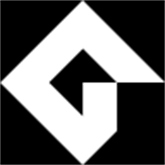苹果14pro怎么截屏苹果,苹果14pro怎么截长图?iPhone 14 Pro是一款高端智能手机,采用了全新的设计风格,机身材质为超瓷晶面板,背部为方形摄像头模块和磨砂材质,采用了6.1英寸OLED屏幕,是一款功能强大、设计精美的智能手机,今天小编要和大家分享的是苹果14pro怎么截屏?苹果14pro怎么截长图?一起来看看吧!
1、轻点背面截屏:在手机设置菜单中点击辅助功能。然后在辅助功能中点击触控选项。接着在触控界面选择轻点背面。最后选择轻点两下或者轻点三下,勾选截屏。
2、快捷键截屏:在想要截屏的界面,同时按下电源键+上音量键即可。
3、悬浮球截屏:点击设置-辅助功能-触控,开启辅助触控,在自定义菜单中,选择一种操作方式,设置为截屏即可。

1、打开需要截图的页面或应用程序,同时按住“音量上键”和“电源键”,进入截图模式。
2、用手指在屏幕上从上往下或从下往上滑动,即可快速截取当前页面的内容。
3、如果需要截取整个页面的内容,可以在截图完成后,点击左下角的缩略图,然后选择“整页”选项。
4、在整页截图完成后,可以通过左下角的分享按钮将截图分享给其他人或者保存到相册中。

需要注意的是,在截图时需要确保页面或应用程序处于唤醒状态,并且电池电量充足,以避免因电量不足导致截图失败。此外,如果截图后发现截取的内容不完整或者需要进一步编辑,可以使用iOS自带的照片应用进行处理和编辑。